Что такое плагины в WordPress? (Подробное руководство)
Опубликовано: 2023-04-07Сайт WordPress по умолчанию является базовым. Это чистый холст для вас, чтобы оживиться и сделать свой собственный. Возможно, это означает превращение вашего сайта в магазин электронной коммерции или использование предварительно разработанного шаблона для страницы вашего блога. Вы даже можете начать продавать курсы на своем сайте WordPress. Но как вы все это делаете? Плагины.
- Что такое плагины в WordPress?
- Как они работают?
- Это требует кодирования?
Обо всем этом мы поговорим в этой статье. Мы углубимся во все плагины, чтобы вы были готовы создать свой сайт.
TL;DR : Плагины помогают новичкам создавать сайты своей мечты на WordPress. Но есть небольшая загвоздка. Они могут привести к ошибкам на вашем сайте или… в худшем случае… к сбою. Вот почему вы должны сначала создать резервную копию своего сайта с помощью BlogVault, чтобы у вас всегда была страховка.
Существует плагин для каждого требования. Вы можете создать сайт членства с плагинами членства, такими как WooCommerce Memberships. Вы можете начать принимать платежи с помощью плагинов платежных шлюзов, таких как Stripe или PayPal. Вы можете начать дропшиппинг с отличным плагином для дропшиппинга, таким как AliDropship. Звучит здорово, правда? Итак, давайте поговорим о плагинах и о том, как они работают.
Что такое плагины в WordPress?
Плагин WordPress — это часть программного обеспечения, которое добавляет функциональность вашему сайту WordPress без необходимости написания кода. Например, плагин бронирования, такой как WooCommerce Bookings, поможет вам добавить возможность принимать заказы и управлять ими на своем сайте WordPress по умолчанию. Обычно они создаются сторонними разработчиками и могут быть бесплатными или платными. Вы можете найти их в каталоге плагинов WordPress или загрузить с веб-сайтов разработчиков.
Зачем нужны плагины?
Существует целый мир возможностей с плагинами. Если вы можете подумать об этом, это, вероятно, стало возможным с помощью плагина. Вот несколько примеров того, что вы можете сделать, и какие плагины предлагают эту функциональность:
- Добавьте функциональность электронной коммерции : сайт WordPress по умолчанию идеально подходит для блогов. Но вы еще не можете продавать товары или услуги на нем. Плагины WooCommerce добавляют функциональность электронной коммерции на ваш сайт WordPress. Вы можете добавлять продукты, принимать платежи через шлюзы, управлять доставкой и всеми другими аспектами работы магазина.
- Предлагайте советы по SEO . Важной целью каждого веб-сайта является привлечение нужной аудитории. SEO-плагины, такие как RankMath, анализируют содержимое вашего сайта и дают советы по его оптимизации для поисковой системы.
- Повысьте безопасность : на вашем сайте будет контент, данные, посетители и многое другое. Кроме того, уже в силу того, что ваш сайт существует, он привлекателен для хакеров, желающих использовать его не по назначению. Поскольку вы собираетесь создавать сайт, вам необходимо осознавать важность безопасности. Установка плагина безопасности является неотъемлемой частью общего обслуживания сайта. MalCare, например, позволяет очень легко сканировать и удалять вредоносные программы. Это займет всего несколько кликов, и вы можете настроить его всего за несколько минут.
- Помощь с дизайном : Elementor — один из многих плагинов для создания страниц, который помогает владельцам сайтов создавать веб-сайты своей мечты. Каждый аспект дизайна сайта настраивается и не требует кодирования. Плагины для создания страниц — это кратчайший путь к красивым веб-сайтам.
- Предоставляйте информацию о трафике : Google Analytics — это замечательный плагин, который может отслеживать трафик на вашем сайте и показывать вам, что работает, а что нет. Google Analytics также хорошо сочетается с плагинами SEO, чтобы помочь вам лучше ранжироваться.
- Принимайте платежи: платежные шлюзы, такие как Stripe и PayPal, имеют плагины, которые можно интегрировать в ваш сайт WooCommerce. Затем эти плагины позволяют фактическому платежному шлюзу обрабатывать транзакции на вашем сайте без каких-либо хлопот, связанных с спорами с банками и соблюдением требований.
- Оптимизируйте скорость. Хотя контент является важной частью SEO, скорость не менее важна. Когда вы добавите больше плагинов, например, конструктор страниц, вы увидите, что ваш сайт становится менее быстрым, чем молния. К сожалению, это имеет последствия. Медленный сайт ранжируется поисковыми системами ниже. Вот почему такой плагин скорости, как Airlift, очень полезен. Он оптимизирует код за кулисами, чтобы ваши страницы загружались быстрее.
- Создайте резервную копию . После того, как вы потратили время и приложили усилия для создания своего сайта, вы хотите защитить его с помощью резервной копии. Создание резервной копии должно быть такой же рутиной, как чистка зубов. Это отличный способ гарантировать, что что бы ни случилось, вы никогда не потеряете данные своего сайта. BlogVault, подключаемый модуль для резервного копирования, автоматически создает резервные копии, даже если вы не двигаете пальцем.
Мы рекомендуем вам ознакомиться с нашим списком обязательных плагинов.
Как работает плагин WordPress
Сторонние разработчики создают код, выполняющий определенную функцию при срабатывании события. Это может показаться много, поэтому давайте разберем это на примере. Давайте представим, что разработчик хочет создать код, который добавляет «Hello World!» в начале каждого поста в блоге. В этом примере функцией является задача добавления «Hello World». Событие — это когда пишется сообщение в блоге. Итак, когда происходит событие, срабатывает функция, или «Hello World!» появляется в начале поста.
Чтобы превратить код в плагин, разработчик использует хуки WordPress Plugin API. Хук в WordPress — это код, управляющий работой сайта в режиме реального времени. Хуки широко используются плагинами и самим ядром WordPress.
Чтобы вы начали использовать этот же плагин, вам необходимо установить его на свой сайт. По сути, это означает добавление кода плагина в файлы вашего сайта. Мы обсудим, как установить плагин в следующем разделе.
Каковы плюсы и минусы плагинов?
Давайте на секунду поговорим о хороших, плохих и уродливых плагинах. Можете ли вы жить без них? Каковы преимущества плагинов WordPress?
Плюсы
- Экономит время : это экономит ваше время и усилия, необходимые для того, чтобы что-то сделать. Разработчики по всему миру разработали код для конкретной задачи, и вам не нужно создавать этот код заново, если вы хотите, чтобы та же задача выполнялась.
- Простота в использовании : их, как правило, очень легко установить, обновить или настроить. Через несколько минут вы будете ближе к сайту своей мечты. Они также обычно поставляются с документацией и поддержкой, если вам нужна дополнительная помощь.
- Без кодирования: не требует кодирования. Это отличный способ для новичков добавить новые функции и функции на свои сайты WordPress. Это делает его действительно хорошим для начинающих. Но это также гибкий код. Таким образом, приложенные усилия могут внести изменения, если они хотят.
Минусы
- Замедляет работу сайта. Скорость работы вашего сайта зависит от того, сколько места осталось на вашем сервере. Каждый установленный плагин занимает больше места. Плохо написанные плагины занимают гораздо больше места, чем хорошие. Поэтому обязательно загружайте плагины, созданные авторитетными разработчиками, и используйте плагин производительности, такой как Airlift. Airlift может оптимизировать код вашего сайта, чтобы сделать его быстрее.
- Уязвимости. Фишеры или хакеры постоянно придумывают новые способы взлома кода и получения данных с вашего сайта. Плагины часто являются легкой мишенью. Поэтому важно найти плагины, которые часто обновляются для устранения ошибок и исправлений безопасности. Кроме того, мы рекомендуем установить MalCare, плагин безопасности, который предупреждает вас об уязвимостях.
- Совместимость: иногда они могут конфликтовать с другими плагинами или темами или даже с версией WordPress. Эти проблемы могут привести к сбою или сбою вашего сайта. Вот почему мы рекомендуем сначала создать резервную копию вашего сайта и установить плагины с помощью промежуточного сайта.
Как установить плагин WordPress
Существует несколько различных способов добавления плагинов на ваш сайт. Вот полное руководство по установке плагинов WordPress. Но в этом разделе мы обсудим самый простой способ:
Шаг 1. Найдите плагин . На панели администратора wp нажмите «Плагины» на боковой панели. Затем нажмите «Добавить новый» . Теперь вы можете искать плагин, используя панель поиска в правом верхнем углу. Либо ищите имя плагина, если вы уже знаете, что хотите установить, либо вместо этого вы можете искать функциональность и смотреть варианты. В нашем примере мы собираемся установить плагин Elementor.
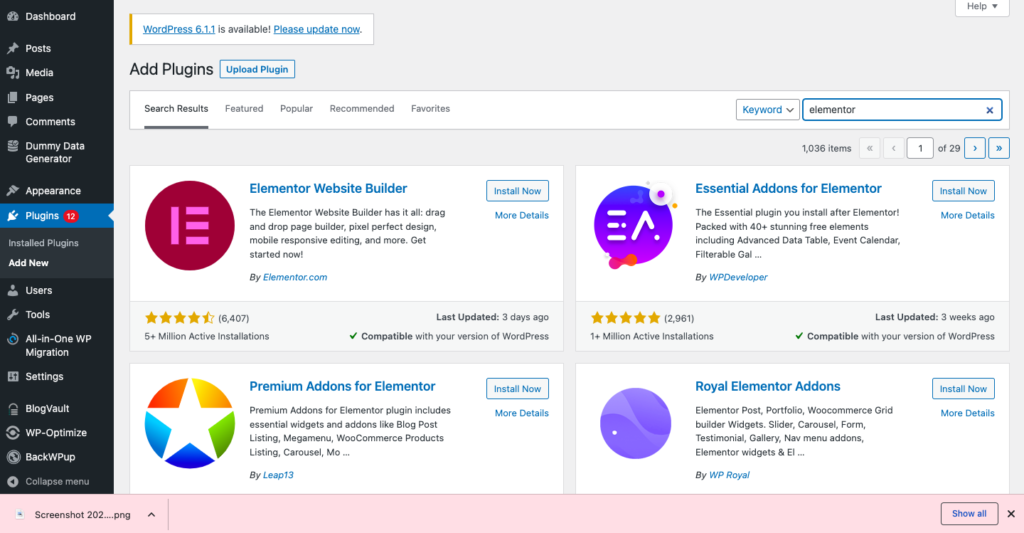
Шаг 2. Установите плагин. Найдя плагин, нажмите «Установить» . Это может занять несколько минут в зависимости от размера плагина. Этот процесс добавляет файлы плагина к файлам вашего сайта.
Шаг 3: Активируйте плагин — нажмите «Активировать» , когда установка будет завершена. Теперь вы готовы начать использовать плагин.
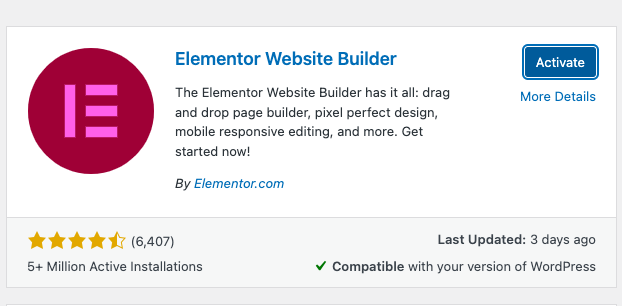
Примечание. Не каждый плагин можно найти в каталоге плагинов. Итак, если вы ищете какой-то конкретный плагин и не можете его найти, загрузите плагин с сайта разработчика, а затем загрузите его на свой сайт. В целом проще управлять обновлениями, когда плагин находится в репозитории WordPress, однако это рекомендация, а не правило.
Как безопасно обновить плагин WordPress
Отличные плагины часто обновляются, потому что обновление добавляет новые функции и устраняет ошибки. Вы получите уведомление об обновлении, доступном на панели инструментов или на странице настроек. Вы можете обновить плагины из панели администратора wp. Однако известно, что обновления иногда вызывают проблемы на вашем сайте, например проблемы с дизайном или даже сбои. Так что действуйте осторожно. Следующие шаги описывают наиболее простой способ, но вы можете ознакомиться с нашим руководством по безопасному обновлению плагина.

Шаг 1. Выберите плагин . Нажмите «Плагины» на боковой панели и нажмите «Установленные плагины». Прокрутите, пока не найдете плагин, который хотите обновить. Установите соответствующий флажок.
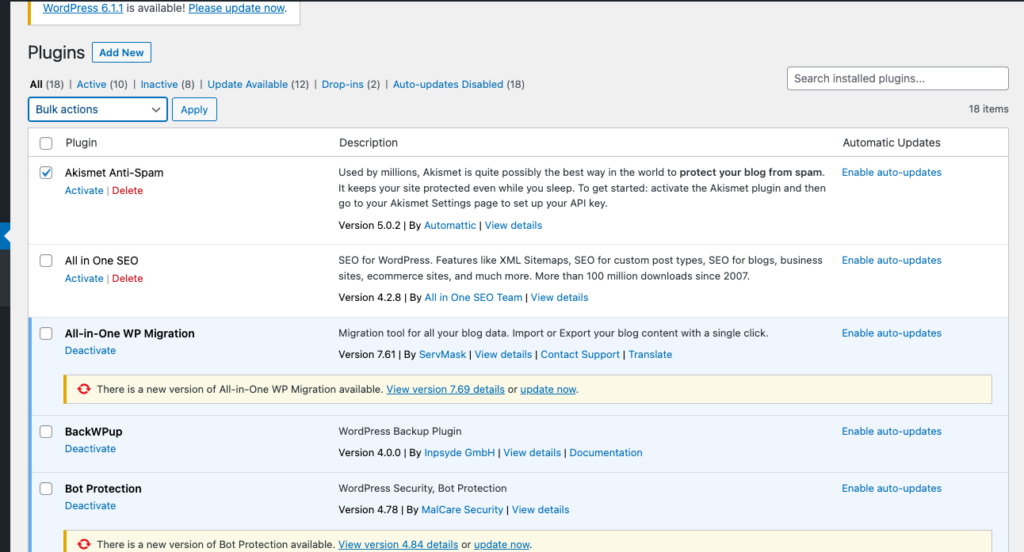
Шаг 2. Обновите плагин . Нажмите «Массовые действия» вверху. Выберите «Обновить» в раскрывающемся списке.
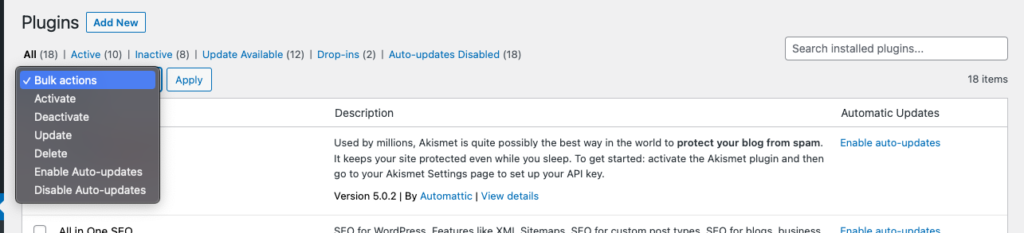
Как деактивировать или удалить плагин WordPress
О неактивных плагинах часто забывают, и поэтому они не обновляются регулярно. Это угроза безопасности для вашего сайта, поэтому мы рекомендуем удалить те, которые вы больше не используете. В других случаях вы, возможно, перешли к конкуренту. Какой бы ни была причина удаления плагина, выполните следующие действия:
Шаг 1. Найдите плагин. Нажмите «Плагины» на боковой панели, а затем нажмите «Установленные плагины». Прокрутите вниз, пока не найдете тот, который хотите удалить.
Шаг 2: Деактивировать плагин. Нажмите «Деактивировать» , чтобы запретить активацию плагина на вашем сайте.

Шаг 3: Удалить плагин. Нажмите «Удалить» , чтобы удалить файлы плагина из файлов вашего сайта. Это официально удаляет плагин.

Примечание. В зависимости от плагина и того, что он делает, удаление плагина может повлиять на ваш сайт. Например, если вы удаляете конструктор страниц, ваши страницы не будут выглядеть так, как раньше. Поэтому помните о последствиях удаления плагина и, как мы говорили в разделе об обновлениях, сначала используйте промежуточный сайт, чтобы проверить эти изменения.
Какие типы плагинов важны?
Мы говорили о том, что такое плагины и как их использовать. Но с чего начать? Какие категории плагинов важны для общего обслуживания сайта? В этом разделе будут рассмотрены наши лучшие 4 типа плагинов:
- Резервное копирование: плагин резервного копирования — это первый плагин, который мы рекомендуем вам скачать. Резервные копии действуют как страховка, к которой вы можете прибегнуть в худшем случае. BlogVault автоматически создает резервные копии ежедневно или даже по запросу. Кроме того, BlogVault позволяет безопасно обновлять подключаемые модули с панели управления. Кроме того, резервные копии поставляются с промежуточным сайтом бесплатно.
- Безопасность: Безопасность имеет первостепенное значение. MalCare поможет вам очистить ваш сайт от вредоносных программ за считанные минуты, а брандмауэр защитит ваш сайт от потенциальных атак. Это очень удобный для начинающих, но мощный плагин.
- Производительность. Медленный сайт может привести к потере трафика и позиций в рейтингах поисковых систем. Поэтому важно иметь плагин производительности, который оптимизирует код вашего сайта, чтобы сделать его быстрее. Airlift делает именно это. Плюс очень круто иметь быстрый сайт.
- SEO : Еще одним фактором, влияющим на трафик и ранжирование, является SEO. Вот почему мы рекомендуем использовать SEO-плагин, такой как RankMath. RankMath берет на себя множество технических SEO-задач и предлагает информацию о том, как оптимизировать ваш контент. Это делает его важным инструментом для взлета в рейтинге поисковых систем.
Что делать, если плагин крашит ваш сайт
Плагины и их обновления могут привести к ошибкам или краху вашего сайта. Вот почему мы рекомендуем делать резервную копию вашего сайта перед каждым изменением, включая установку и обновление плагинов. Таким образом, вы всегда готовы к худшему сценарию. Поэтому, если ваш сайт выйдет из строя, мы рекомендуем сначала восстановить резервную копию с помощью BlogVault. Если у вас нет резервной копии, не волнуйтесь. Не все потеряно. Вот шаги, чтобы восстановить доступ к вашему сайту.
- Установите FTP-клиент: вам понадобится FTP-клиент, такой как Cyberduck или Filezilla. Первый шаг — установить его на свое устройство. Вы можете использовать FTP-клиент для подключения к вашему серверу и файлам сайта, предоставляя вам доступ за кулисами.
- Подключитесь к вашему серверу: для подключения к вашему серверу вам потребуются учетные данные FTP. Вы можете получить эти учетные данные у хостинг-провайдера. Я размещаю свой пробный сайт на Cloudways, и он находится в разделе сведений о доступе. Вам нужен общедоступный IP-адрес, имя пользователя и пароль. В Cyberduck нажмите «Открыть соединение» и добавьте эти данные. Щелкните Подключить .
- Деактивируйте неисправный плагин: вам нужно открыть корневую папку. Обычно это папка public_html, но она может отличаться для вашего сайта. Откройте его и перейдите в wp_content. Затем перейдите в папку с плагинами и найдите ошибочный плагин. Переименуйте его папку. Например, вы можете переименовать его {название плагина}.off. Это приведет к деактивации плагина.
- Проверьте сайт: вернитесь в браузер и проверьте, можете ли вы получить доступ к панели администратора wp. Если да, переходите к следующему шагу. Если нет, повторите предыдущий шаг с каждым плагином, который у вас есть на вашем сайте, один за другим, пока ваша панель wp-admin не будет восстановлена. Как только он вернется, вы определили проблемный плагин.
- Устранение проблемы: если проблема возникла из-за обновления, установите подключаемый модуль отката и откатите его до более старой версии, которая работала лучше. Если вы только что установили плагин, мы рекомендуем удалить его и найти лучшую альтернативу. Он плохо работает с нашим сайтом, сервером, другим плагином или темой. Если вы не готовы к обширной и трудоемкой отладке, поищите другой вариант. Когда вы закончите, снова активируйте все остальные плагины, используя FTP, восстановив имена папок плагинов к оригиналам.
- Сделайте резервную копию: Наконец, мы рекомендуем вам сделать резервную копию вашего сайта, чтобы вам больше не приходилось выполнять всю эту работу. Подключитесь к BlogVault и разрешите автоматической синхронизации создать резервную копию. Если эта ситуация когда-либо возникнет снова, вы можете войти в свою учетную запись BlogVault, выбрать последнюю резервную копию вашего рабочего сайта и восстановить ее. Как новенький через несколько минут, и вообще не нужно возиться с FTP.
Последние мысли
Плагины — это фрагменты кода, которые помогают настроить ваш сайт. Мы очень благодарны разработчикам, которые делают замечательные плагины и облегчают нашу жизнь. Мы надеемся, что вы тоже нашли для них новую оценку.
Но, как мы упоминали ранее, это может быть немного сложно. Трудно сбалансировать риск возникновения проблем с сайтом и установку плагинов, облегчающих вашу жизнь. BlogVault поможет вам успешно справиться с этим, сняв на себя большой риск. Требуется ежедневное автоматическое резервное копирование, чтобы у вас всегда была работающая версия вашего сайта, к которой можно вернуться.
Часто задаваемые вопросы
Какие есть примеры плагинов?
Elementor или его альтернатива Divi, WPBakery и Beaver Builder — отличные плагины для создания страниц. MonsterInsights и Google Analytics могут хорошо отслеживать трафик. BlogVault, MalCare и Airlift — отличные инструменты для сайта. Существует плагин для всего, что вы захотите сделать со своим сайтом.
Какие основные плагины для WordPress?
Вам нужен плагин для резервного копирования, такой как BlogVault. Плагин безопасности, такой как MalCare, тоже важен. Airlift — это важный плагин скорости, и вам понадобится плагин для создания страниц, такой как Elementor. Плагин Google Analytics помогает вам понять свою аудиторию, а RankMath помогает вам лучше ранжироваться. Ознакомьтесь с нашим списком основных плагинов, чтобы узнать больше.
В чем польза плагина?
Плагины могут добавлять функциональность, влиять на интерфейс и помогать вам управлять сайтом. Все это и многое другое можно сделать без какого-либо кодирования. Это делает его отличным инструментом, особенно для начинающих.
Нужно ли использовать плагины?
Вам не нужно использовать плагины, но они определенно сделают вашу жизнь намного проще. Они позволяют вам изменять что-либо на вашем сайте без необходимости внесения изменений в основные файлы сайта. Они просты в установке и использовании. Они отлично подходят для начинающих.
Сколько плагинов должно быть на сайте WordPress?
Установите столько плагинов, сколько вам нужно. Нет ограничений на установку плагинов, за исключением места на сервере, но меньшее пространство на сервере может повлиять на скорость загрузки страницы. Итак, удалите плагины, которые вы больше не используете, и установите плагин скорости, такой как Airlift.
Безопасны ли плагины WordPress?
Хорошо написанные плагины WordPress безопаснее других. Они постоянно обновляются для исправления ошибок и уязвимостей. Они созданы с учетом требований безопасности. Но в качестве дополнительного уровня защиты мы рекомендуем установить плагин MalCare, поскольку он обнаруживает уязвимости.
Сколько есть плагинов?
Существует более 50 000 бесплатных плагинов и неопределенное количество премиум-плагинов. Любой сторонний разработчик может разработать плагин. ЕСЛИ вы можете подумать об этом, вы, вероятно, сможете найти для него плагин.
